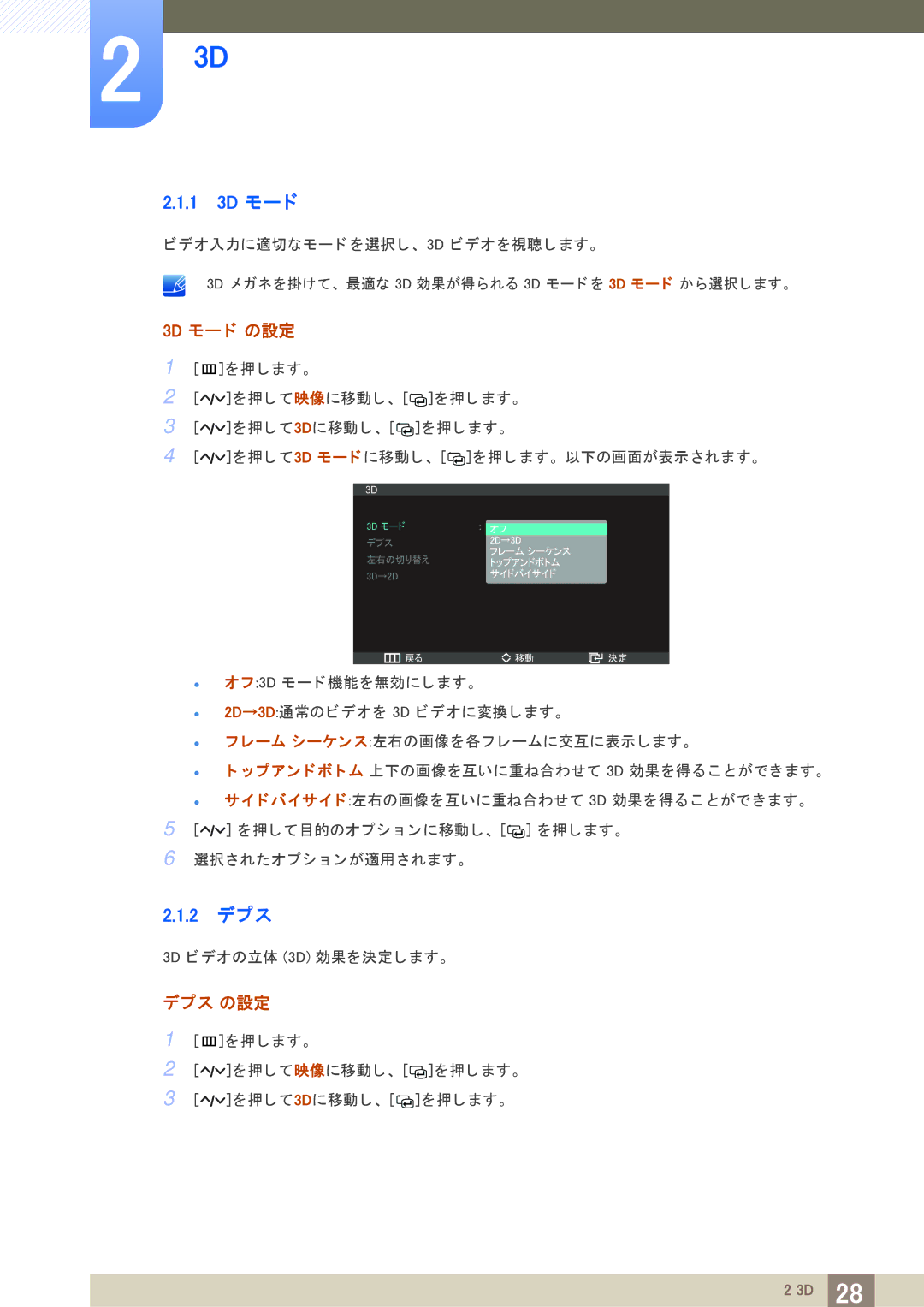2 3D
2.1.13D モー ド
ビデオ入力に適切なモー ド を選択し、 3D ビデオを視聴し ます。
3D メ ガネを掛けて、 最適な 3D 効果が得られる 3D モー ド を 3D モー ド から選択し ます。
3D モー ド の設定
1[m ]を押し ます。
2[![]()
![]() ]を押し て映像に移動し、 [
]を押し て映像に移動し、 [![]()
![]() ]を押し ます。
]を押し ます。
3[![]()
![]() ]を押し て3Dに移動し、 [
]を押し て3Dに移動し、 [![]()
![]() ]を押し ます。
]を押し ます。
4[![]()
![]() ]を押し て3D モー ド に移動し、 [
]を押し て3D モー ド に移動し、 [![]()
![]() ]を押し ます。 以下の画面が表示されます。
]を押し ます。 以下の画面が表示されます。
3D |
|
|
|
|
㪊㪛㩷䊝䊷䊄㩷 | 㩷 | 㩷㩷㩷㩷㩷㩷㩷㪑㩷 |
|
|
䉥䊐 | ||||
䊂䊒䉴 |
|
| 㪉㪛 㪊㪛 | |
|
| 䊐䊧䊷䊛㩷䉲䊷䉬䊮䉴 | ||
䉍 | 䈋 |
| ||
| 䊃䉾䊒䉝䊮䊄䊗䊃䊛 | |||
㪊㪛 㪉㪛 |
|
| 䉟䊄 䉟 䉟䊄 | |
䉎
zオフ:3D モー ド 機能を無効に し ます。
z2D→3D:通常のビデオを 3D ビデオに変換し ます。
zフ レーム シーケンス:左右の画像を各フ レームに交互に表示し ます。
zト ッ プアン ド ボ ト ム 上下の画像を互いに重ね合わせて 3D 効果を得る こ とができます。
zサイ ド バイサイ ド :左右の画像を互いに重ね合わせて 3D 効果を得る こ とができます。
5[![]()
![]() ] を押し て目的のオプシ ョ ンに移動し、 [
] を押し て目的のオプシ ョ ンに移動し、 [![]()
![]() ] を押し ます。
] を押し ます。
6選択されたオプシ ョ ンが適用されます。
2.1.2デプス
3D ビデオの立体 (3D) 効果を決定し ます。
デプス の設定
1[m ]を押し ます。
2[![]()
![]() ]を押し て映像に移動し、 [
]を押し て映像に移動し、 [![]()
![]() ]を押し ます。
]を押し ます。
3[![]()
![]() ]を押し て3Dに移動し、 [
]を押し て3Dに移動し、 [![]()
![]() ]を押し ます。
]を押し ます。
2 3D 28